Intune 사용하여 Android 디바이스용 Google Chrome 구성
Intune 앱 구성 정책을 사용하여 Android 디바이스용 Google Chrome을 구성할 수 있습니다. 앱에 대한 설정을 자동으로 적용할 수 있습니다. 예를 들어 차단하거나 허용하려는 책갈피 및 URL을 구체적으로 설정할 수 있습니다.
필수 구성 요소
- 사용자의 Android Enterprise 디바이스는 Intune 등록해야 합니다. 자세한 내용은 Android Enterprise 개인 소유 회사 프로필 디바이스 등록 설정을 참조하세요.
- Google Chrome은 관리되는 Google Play 앱으로 추가됩니다. 관리형 Google Play에 대한 자세한 내용은 관리되는 Google Play 계정에 Intune 계정 연결을 참조하세요.
Google Chrome 앱을 Intune 추가
Microsoft Intune 관리 센터에 로그인합니다.
앱>모든 앱>만들기를 선택한 다음 관리되는 Google Play 앱을 추가합니다.
관리되는 Google Play로 이동하여 Google Chrome 으로 검색하고 승인합니다.

Google Chrome을 필수 앱 유형으로 그룹에 할당합니다. Google Chrome은 디바이스가 Intune 등록되면 자동으로 배포됩니다.
관리되는 Google Play 앱을 Intune 추가하는 방법에 대한 자세한 내용은 관리되는 Google Play 스토어 앱을 참조하세요.
관리되는 AE 디바이스에 대한 앱 구성 추가
Microsoft Intune 관리 센터에서앱>구성>관리 디바이스만들기>를 선택합니다.
다음 세부 정보를 설정합니다.
- 이름 - 포털에 표시되는 프로필의 이름입니다.
- 설명 - 포털에 표시되는 프로필에 대한 설명입니다.
- 디바이스 등록 유형 - 이 설정은 관리되는 디바이스로 설정됩니다.
- 플랫폼 - Android를 선택합니다.
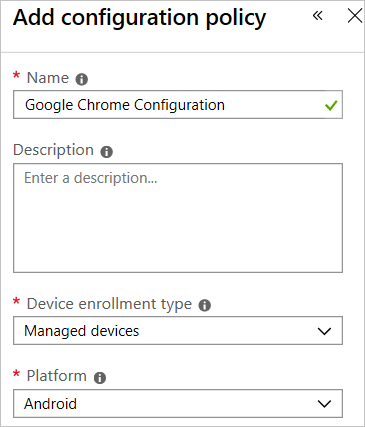
연결된 앱을 선택하여 연결된 앱 창을 표시합니다. Google Chrome을 찾아 선택합니다. 이 목록에는 Intune 승인하고 동기화한 관리형 Google Play 앱이 포함되어 있습니다.
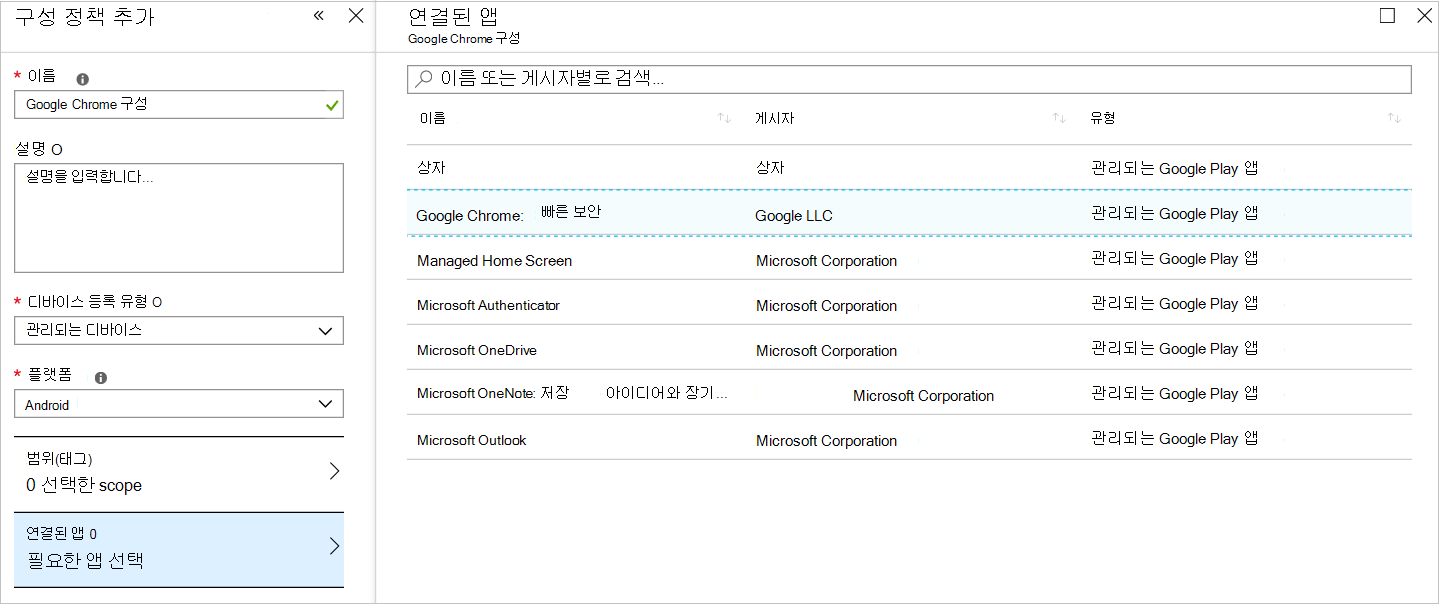
구성 설정을 선택하고 구성 디자이너 사용을 선택한 다음 추가를 선택하여 구성 키를 선택합니다.
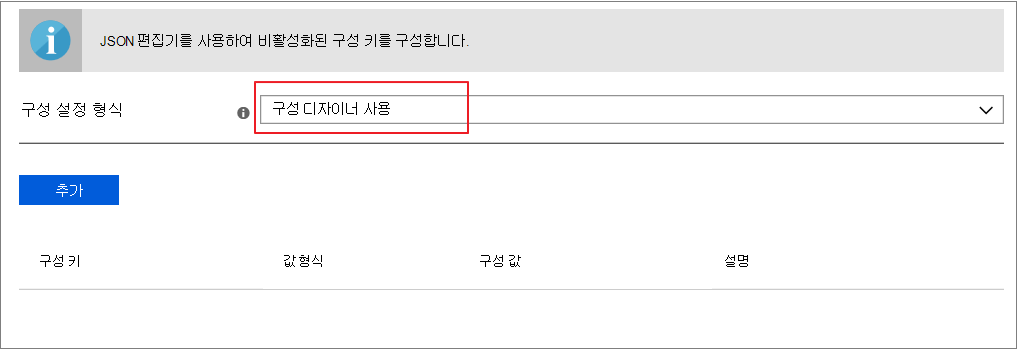
다음은 일반적인 설정의 예입니다.
-
URL 목록에 대한 액세스를 차단합니다.
["*"] -
URL 목록에 대한 액세스를 허용합니다.
["baidu.com", "youtube.com", "chromium.org", "chrome://*"] -
관리되는 책갈피:
[{"toplevel_name": "My managed bookmarks folder" }, {"url": "baidu.com", "name": "Baidu"}, {"url": "youtube.com", "name": "Youtube"}, {"name": "Chrome links", "children": [{"url": "chromium.org", "name": "Chromium"}, {"url": "dev.chromium.org", "name": "Chromium Developers"}]}] -
Incognito 모드 가용성:
Incognito mode disabled
구성 디자이너를 사용하여 구성 설정이 추가되면 테이블에 나열됩니다.
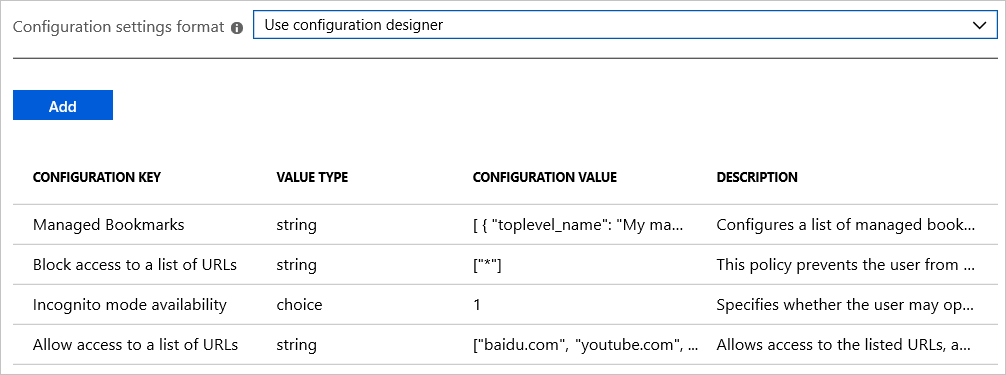
위의 설정은 책갈피를 만들고 ,
youtube.com,chromium.org및chrome://를 제외한baidu.com모든 URL에 대한 액세스를 차단합니다.-
URL 목록에 대한 액세스를 차단합니다.
확인 및 추가를 선택하여 구성 정책을 Intune 추가합니다.
사용자 그룹에 이 구성 정책을 할당합니다. 자세한 내용은 Microsoft Intune 사용하여 그룹에 앱 할당을 참조하세요.
디바이스 설정 확인
Android 디바이스가 Android Enterprise에 등록되면 포트폴리오 아이콘이 있는 관리형 Google Chrome 앱이 자동으로 배포됩니다.
Google Chrome을 시작하면 설정이 적용된 것을 확인할 수 있습니다.
책갈피:
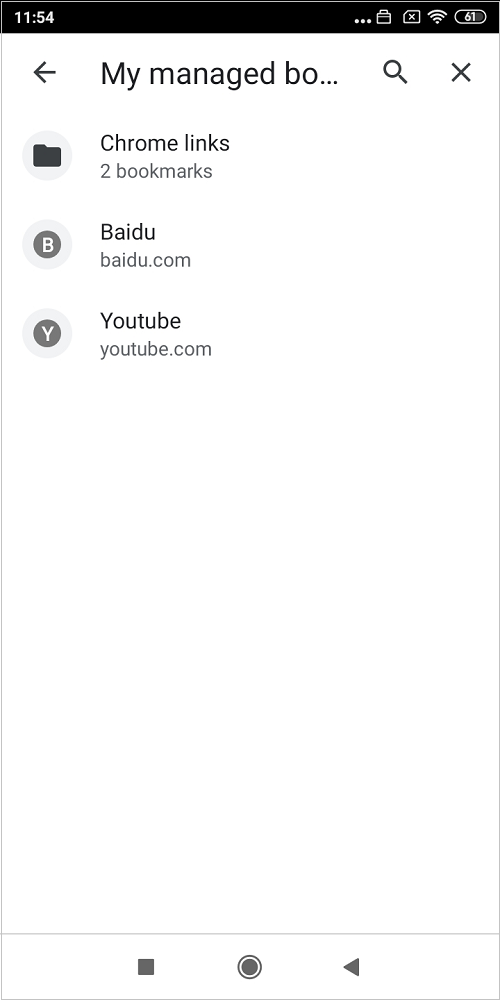
차단된 URL:
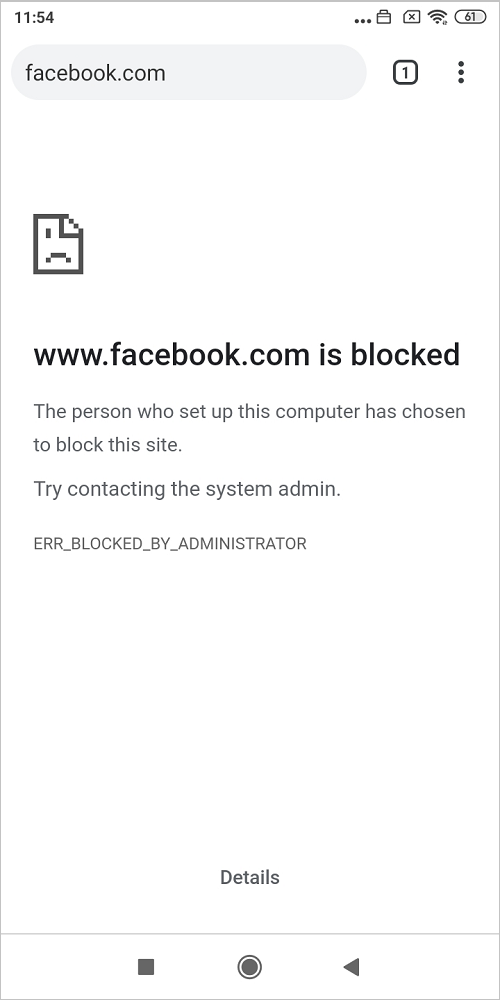
URL 허용:
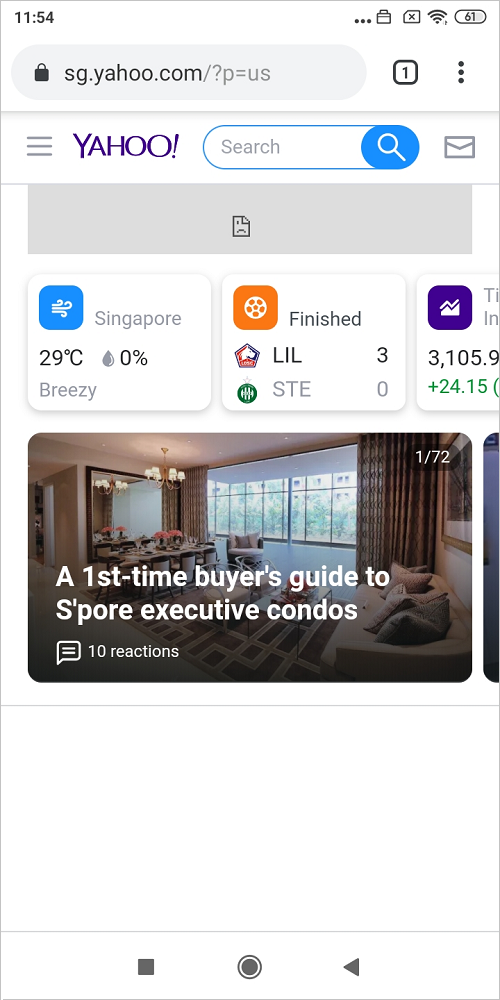
Incognito 탭:

문제 해결
Intune 확인하여 정책 배포 상태 모니터링합니다.
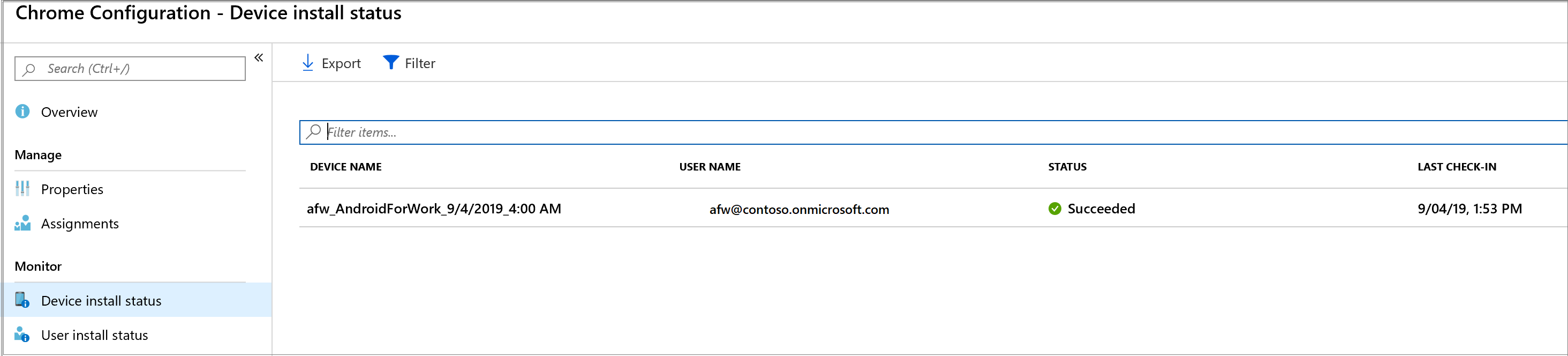
Google Chrome을 시작하고 chrome://policy 방문하세요. 설정이 성공적으로 적용되었는지 확인할 수 있습니다.
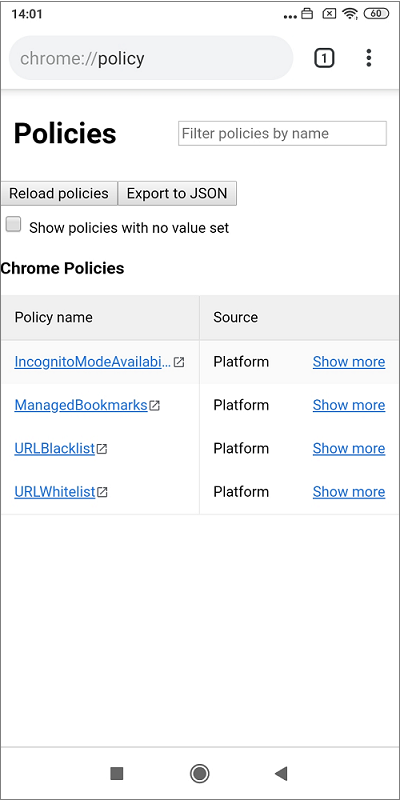
추가 정보
다음 단계
- Android Enterprise 완전 관리형 디바이스에 대한 자세한 내용은 Android Enterprise 완전 관리 디바이스의 Intune 등록 설정을 참조하세요.